Iniciar una sesión de mensajería
Para iniciar una sesión de mensajería:
- Toque el ícono Mensajes (
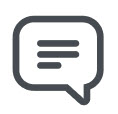 ) desde el menú de navegación de la aplicación móvil Mitel One
) desde el menú de navegación de la aplicación móvil Mitel One - En el menú que se abre, realice una de las siguientes acciones:
- Para continuar con un mensaje anterior, toque el mensaje de la lista de mensajes que se muestran en la pantalla.
- Para iniciar un nuevo mensaje individual o grupal.
- Toque
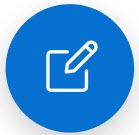 y luego pulse Mensaje nuevo. Se muestra la pantalla de la lista Buscar usuarios.
y luego pulse Mensaje nuevo. Se muestra la pantalla de la lista Buscar usuarios. - Toque cada uno de los contactos que desea incluir en la conversación (agrega una marca de verificación junto a cada uno).
- Toque Aceptar en la esquina superior derecha.
- Toque
También puede optar por iniciar un mensaje individual o continuar con un mensaje anterior con un contacto realizando una de las siguientes acciones:
- Toque el contacto en el widget Favoritos y toque el icono Mensaje (
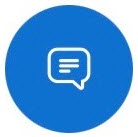 ) desde el panel que se abre.
) desde el panel que se abre. - Toque el mensaje del contacto en el widget de Mensajes.
- Toque un contacto en el menú Contactos y toque el icono Mensaje (
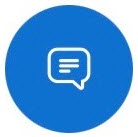 ) desde el panel que se abre. Al tocar el icono, se crea un mensaje nuevo o se continúa con el mensaje anterior y se abre la ventana de mensajería.
) desde el panel que se abre. Al tocar el icono, se crea un mensaje nuevo o se continúa con el mensaje anterior y se abre la ventana de mensajería.
- Comience a enviar mensajes usando las siguientes opciones:
- Enviar un mensaje de texto
- Escriba el mensaje en el área de texto. También puede copiar y pegar un mensaje de mensajes existentes.
- Toque
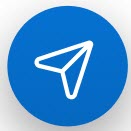 .
.
- Enviar una foto
Para enviar una foto, toque
 en el área de texto y elija uno de los siguientes métodos:
en el área de texto y elija uno de los siguientes métodos:- Tomar una foto: use la cámara de su teléfono móvil para tomar una foto y luego toque Usar foto (para iOS) o Aceptar (para Android) para enviar esa foto. Toque Volver a tomar (para iOS) o Reintentar (para Android) para tomar otra foto.
- Elija de la biblioteca: navegue hasta la foto deseada almacenada en su teléfono móvil y tóquela.
Note: El tamaño máximo de archivo para compartir fotos durante la sesión es de aproximadamente 10 MB. Se recomienda que comparta una foto a la vez. Compartir varias fotos al mismo tiempo puede hacer que la aplicación deje de responder.
- Enviar un mensaje de texto
Note: Una vez que comienza una sesión de mensajería, no se pueden agregar participantes adicionales. Además, después de que comienza una sesión de mensajes grupales, los participantes de la conversación no pueden abandonar el grupo. Cuando necesite cambiar los participantes en un mensaje grupal, cree un nuevo mensaje para agregar todos los contactos a los que desea enviar mensajes. No hay límite para la cantidad de contactos que se pueden agregar a un nuevo mensaje grupal.
↑